홈 Xbox를 변경하면 중요한 설정을 모두 저장하는 동시에 자신의 프로필로 로그인하는 다른 사용자와 게임 및 앱을 공유할 수 있는 쉬운 방법입니다.
홈 Xbox 설정은 Xbox Series X /S 또는 Xbox One 의 포장을 풀고 처음으로 로그인하고 암호를 저장하면 자동으로 이루어집니다. 모든 디지털 게임 라이선스에 대한 기본 액세스 지점이 되므로 구매한 모든 콘텐츠를 사용할 수 있습니다.
Microsoft는 실제로 이와 관련하여 홈 Xbox와 게이머태그 라는 두 가지 액세스 포인트가 있다고 지적합니다 . 새 홈 Xbox로 전환하면 모든 라이선스가 새 본체로 이동되므로 로그인하는 사람은 누구나 게임과 앱을 사용할 수 있습니다.
그러나 이는 또한 게이머태그 액세스로 인해 로그인한 모든 Xbox에서 디지털 콘텐츠를 다운로드하고 재생할 수 있음을 의미합니다. 이러한 방식으로 친구와 게임을 공유하거나 그 반대로 할 수 있습니다. Xbox Live Gold 및 Xbox Game Pass 구독을 공유할 수도 있습니다 .
하지만 홈 Xbox를 변경하는 방법은 무엇입니까? 그것은 하기가 매우 쉽고 몇 분 밖에 걸리지 않을 것입니다. 아래에 설명된 단계를 따르십시오.
지정된 홈 Xbox를 변경하는 방법
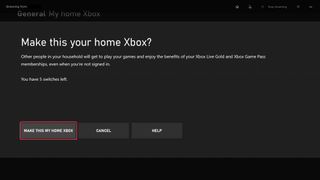
먼저 컨트롤러의 Xbox 버튼을 눌러 가이드를 엽니다. 중지 지점에 있는지 확인하고 만약을 대비하여 게임을 하고 있다면 게임을 저장했는지 확인하십시오.
가이드에서 '프로필 및 시스템'을 선택한 다음 '설정'을 선택합니다. 거기에서 '일반'으로 이동한 다음 '개인 설정'으로 이동합니다. '내 홈 Xbox'를 선택합니다.
이제 '내 홈 Xbox로 만들기'를 선택하여 홈 본체를 지정할 수 있습니다. 여기에서 프로세스가 완료되고 하던 작업으로 돌아갈 수 있습니다. 반대로 시스템을 제거해야 하는 경우 '내 홈 Xbox로 만들기'를 선택한 다음 '내 홈 Xbox로 제거'를 선택합니다.
홈 Xbox는 1년에 최대 5번 변경할 수 있다는 점을 명심하십시오. 해당 한도에 도달하면 다른 기회를 얻을 수 있는 날짜가 주어집니다. Microsoft는 계정에 더 이상 스위치를 추가할 수 없습니다. 그러나 1년에 5번의 홈 스위치를 만든 후 문제가 발생하면 선택할 수 있는 옵션이 있습니다.
'홈 Xbox로 만들 수 없음'이 표시되면 '도움말'을 선택하세요. 그러면 Microsoft에서 귀하가 예외 대상인지 확인할 수 있습니다.
따라서 중요한 다른 사람, 가족과 공유하고 싶은 두 번째 본체가 있거나 부재 중일 때 다른 사용자가 기본 컴퓨터에 로그인할 때 콘텐츠에 액세스할 수 있도록 하려는 경우 잊지 마세요. 홈 Xbox를 설정합니다.
Xbox One을 초기화하는 방법 | Xbox Series X에서 동적 배경을 설정하는 방법 | Xbox 게이머태그를 변경하는 방법 | Xbox Series X/S에서 120Hz를 활성화하는 방법 | Xbox One 컨트롤러를 Xbox Series X/S에 연결하는 방법 | Xbox Series X에서 캐시를 지우는 방법
- Xbox Series X vs Xbox Series S : 차이점은 무엇입니까?
